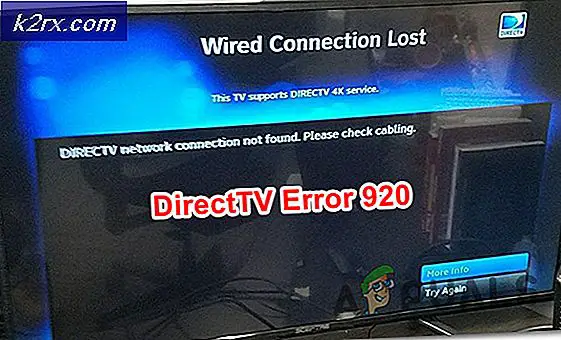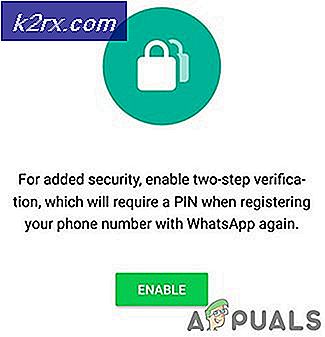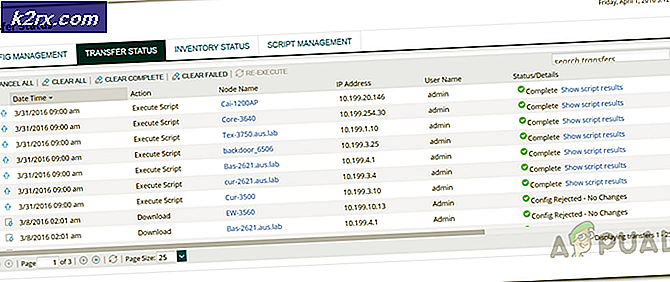FIX: Superfetch berhenti bekerja
Superfetch, juga disebut sebagai prefetch, adalah layanan windows yang menyimpan data ke RAM sehingga dapat segera tersedia untuk aplikasi Anda. Ini adalah teknologi Manajemen Penyimpanan Windows yang menyediakan akses ke data pada hard drive tradisional. Namun, pada hard disk solid state, mereka menghasilkan operasi penulisan yang tidak perlu atau dipicu sendiri. Setiap kali Anda menjalankan aplikasi, sistem operasi Windows membuat file prefetch. Ini adalah file yang berisi informasi tentang file yang dimuat. Seiring waktu, informasi dalam file-file ini digunakan untuk mengoptimalkan kinerja sistem dengan meningkatkan waktu pemuatan aplikasi pada saat Anda menjalankannya. Superfetch terdiri dari algoritme prediksi yang mencoba memprediksi aplikasi yang akan Anda jalankan berikutnya dan mem-pramuatnya ke dalam memori.
Dalam keadaan yang diaktifkan itu dapat mempengaruhi kinerja beberapa aplikasi tetapi juga sementara dinonaktifkan, kinerja sistem dapat mulai merendahkan. Degradasi ini memanifestasikan dirinya sebagai sistem hang yang berlangsung beberapa saat sebelum sistem kembali normal. Ini juga mengalami penggunaan disk 100% pada saat sistem hang.
Solusi 1: Hapus Superfetch Cache
Untuk membersihkan cache Superfetch, Tekan dan Tahan tombol Windows dan Tekan R. Jalankan kotak dialog akan muncul.
Di dalamnya, Ketik Prefetch dan Tekan Enter .
Folder akan terbuka. Tekan dan Tahan tombol Ctrl dan Tekan A untuk memilih semua item.
Sekarang Tekan dan Tahan tombol Shift dan Tekan Hapus untuk Menghapus semua item secara permanen. Klik Ya untuk Mengkonfirmasi penghapusan.
Restart sistem Anda dan periksa apakah masalah teratasi. Jika tidak, lanjutkan ke solusi berikutnya.
Solusi 2: Nonaktifkan Superfetch
Ketika semua perbaikan lainnya gagal, Anda dapat secara permanen menonaktifkan layanan Superfetch, menghentikan kesalahan sekali dan untuk semua. Yang Anda akan kehilangan beberapa waktu saat boot sistem Anda.
Untuk melakukannya, Tekan tombol Windows untuk membuka menu Pencarian (Mulai). Ketik services.msc di dalamnya.
Klik Services.msc di hasil pencarian. Jendela layanan akan terbuka. Di dalamnya, cari Superfetch di daftar di sebelah kanan dan Klik Ganda di atasnya.
Pilih Dinonaktifkan di menu tarik turun di samping untuk memulai . Juga Klik tombol Stop . Sekarang Klik OK .
TIP PRO: Jika masalahnya ada pada komputer Anda atau laptop / notebook, Anda harus mencoba menggunakan Perangkat Lunak Reimage Plus yang dapat memindai repositori dan mengganti file yang rusak dan hilang. Ini berfungsi dalam banyak kasus, di mana masalah ini berasal karena sistem yang rusak. Anda dapat mengunduh Reimage Plus dengan Mengklik di SiniSekarang Restart komputer Anda dan periksa apakah masalah teratasi. Jika tidak, lanjutkan ke solusi berikutnya.
Solusi 3: Lakukan Tes Memori
Dalam kasus yang jarang terjadi, kesalahan ini di SuperFetch juga terjadi karena kesalahan perangkat keras. Karena fungsi SuperFetch sangat kontak dengan RAM, ia sering mengaksesnya dan gangguan apa pun dalam prosesnya dapat menyebabkan crash.
Untuk menguji RAM Anda, Tekan tombol Windows untuk membuka menu Pencarian (Mulai) dan ketik Windows Memory Diagnostics . Klik Mulai Ulang Sekarang dan Periksa Kesalahan .
Jika Kesalahan ditemukan, Buka sistem Anda dan Bersihkan semua debu yang Anda temukan di sana. Hapus juga stick RAM dan bersihkan debu di slot yang ada.
Gunakan penghapus Pensil untuk Membersihkan kontak emas pada RAM. Sekarang, Ulangi kembali RAM di slot dan Nyalakan PC Anda.
Periksa apakah masalah teratasi. Jika tidak, beri tahu kami tentang situasi Anda yang sebenarnya di bagian komentar dan kami akan segera menanganinya.
Penting juga untuk dicatat bahwa Superfetch / Prefetch otomatis dinonaktifkan pada drive SSD. Ini karena titik utama dari layanan ini adalah untuk meningkatkan waktu pemuatan aplikasi tetapi kecepatan baca / tulis dari drive SSD cukup cepat untuk tidak memerlukannya. Anda juga harus menghindari penggunaan lebih dari satu produk antivirus di komputer Anda. Ini karena keduanya berjalan secara bersamaan dapat menyebabkan situasi di mana keduanya 'bersaing' dan ini dapat menyebabkan masalah seperti Superfetch gagal dimulai saat startup. Untuk mengatasinya, Anda perlu menghapus semua produk antivirus yang telah Anda instal dan membiarkan Windows menggunakan Pembela Windowsnya sendiri.
Untuk gamer, superfetch dapat memperlambat kinerja komputer saat bermain game. Untuk menonaktifkan superfetch, ikuti langkah-langkah di atas dan pilih Dinonaktifkan jika Anda mengakses dari layanan atau nilai 0 jika Anda mengakses dari registri.
TIP PRO: Jika masalahnya ada pada komputer Anda atau laptop / notebook, Anda harus mencoba menggunakan Perangkat Lunak Reimage Plus yang dapat memindai repositori dan mengganti file yang rusak dan hilang. Ini berfungsi dalam banyak kasus, di mana masalah ini berasal karena sistem yang rusak. Anda dapat mengunduh Reimage Plus dengan Mengklik di Sini